如何调整CAD文字段落格式
在使用CAD进行绘图设计时,经常需要在图纸中添加一些必要的文字注释,但是当CAD中文字过多时,看起来密密麻麻的,读起来非常费力。大家都知道,使用word软件来编辑文字时可以通过段落来修改字间距、行间距等,那么大家知道CAD也可以调整文字段落格式吗?今天小编就带大家了解一下如何调整CAD的文字段落格式吧。
1. 首先打开CAD软件,新建一张空白图纸或是打开需要修改文字段落格式的图纸,双击需要调整的CAD多行文字,便可调出多行文字编辑器,在【文字格式】对话框中,点击如下图所示按钮,在弹出的下拉菜单中点击【段落】;
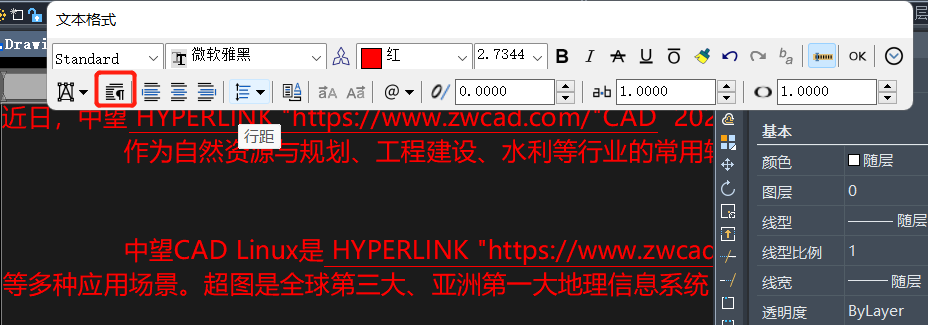
2. 弹出【段落】对话框,在其中可以根据自身需求设置缩进、对齐方式、段间距、行间距等参数,设置完成后点击【确定】按钮即可。
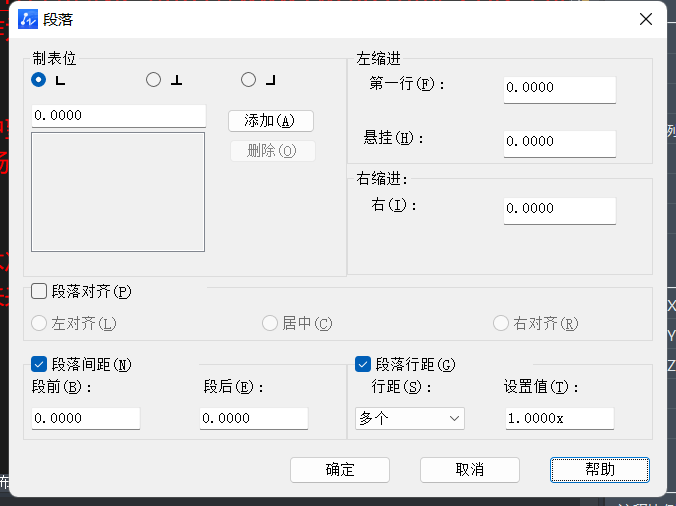
以上就是如何设置CAD文字段落格式的全部内容,通过调整文字段落,可以是图纸看起来更清晰更美观,大家快来试试吧。
推荐阅读:CAD下载
推荐阅读:国产CAD
·定档6.27!中望2024年度产品发布会将在广州举行,诚邀预约观看直播2024-06-17
·中望软件“出海”20年:代表中国工软征战世界2024-04-30
·2024中望教育渠道合作伙伴大会成功举办,开启工软人才培养新征程2024-03-29
·中望将亮相2024汉诺威工业博览会,让世界看见中国工业2024-03-21
·中望携手鸿蒙生态,共创国产工业软件生态新格局2024-03-21
·中国厂商第一!IDC权威发布:中望软件领跑国产CAD软件市场2024-03-20
·荣耀封顶!中望软件总部大厦即将载梦启航2024-02-02
·加码安全:中望信创引领自然资源行业技术创新与方案升级2024-01-03
·玩趣3D:如何应用中望3D,快速设计基站天线传动螺杆?2022-02-10
·趣玩3D:使用中望3D设计车顶帐篷,为户外休闲增添新装备2021-11-25
·现代与历史的碰撞:阿根廷学生应用中望3D,技术重现达·芬奇“飞碟”坦克原型2021-09-26
·我的珠宝人生:西班牙设计师用中望3D设计华美珠宝2021-09-26
·9个小妙招,切换至中望CAD竟可以如此顺畅快速 2021-09-06
·原来插头是这样设计的,看完你学会了吗?2021-09-06
·玩趣3D:如何使用中望3D设计光学反光碗2021-09-01
·玩趣3D:如何巧用中望3D 2022新功能,设计专属相机?2021-08-10
·CAD编辑块忘记确定基点了怎么办?2020-04-07
·每双击一个图纸文件就打开一个CAD窗口怎么办?2019-12-16
·CAD倒角度的设置技巧2020-04-10
·CAD绘制带轮建模2022-10-17
·CAD如何自定义鼠标动作2021-02-05
·CAD怎么调整默认文字输入框的大小2018-12-25
·CAD文件如何进行图像格式转换2016-10-24
·CAD绘制太极有什么技巧?2020-03-17














